2014年10月15日
・横断丁張プレビューで構成点への実測値の表示に対応
計測した構成点をピンクの○で表示します。
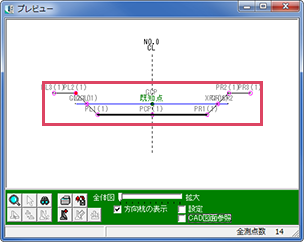
・横断測点一覧(平面線形と連動)画面にて、測点を選択し、[入力]をクリック。
・平面線形の逆幅杭にて、CAD図面から座標を取得できるように対応
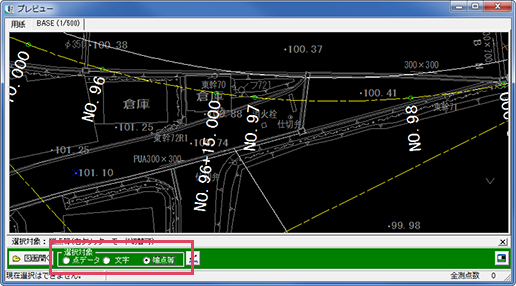
・逆幅杭計算画面にて、対象を選択し図面をクリック。
・横断丁張にて、任意点の追加に対応
横断丁張でも任意点を作成できる機能を追加します。
任意点の追加に加え、追加時に前後の測点から横断データを複写できます。
さらに、TS出来形設定も複写できます。
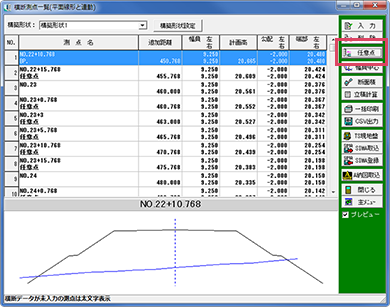
・横断測点一覧画面にて、[任意点]をクリック。
・3Dビューにて任意の距離に測点を描画し、断面登録できるように対応
指定されたピッチでしか断面登録ができなかったところを、任意の距離で断面登録できる機能を追加します。
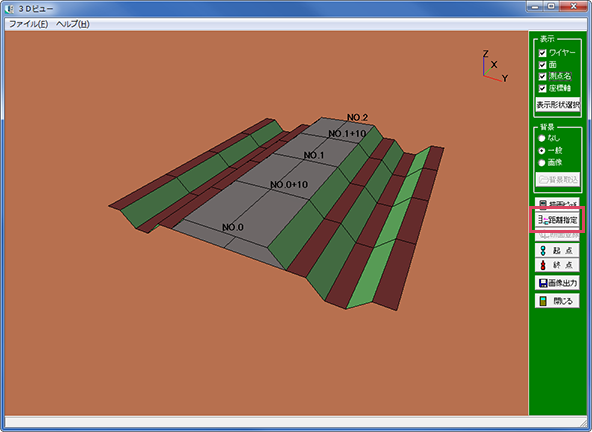
・3Dビュー画面にて、[距離指定]をクリック。
・線形データのチェックに対応
線形データを測量機へ出力したり、3Dビューにて任意断面を作成する場合に、確認事項の有無と注意書きを表示します。
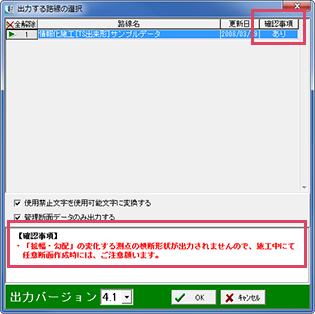
以下の5つの画面に注釈と注意書きを追加
●基本設計データ出力
・メニューの[TS出来形]→[基本設計データ]→[出力]をクリック。
●LandXML出力
・メニューの[ファイル]→[LandXML出力]をクリック。
●現場大将路線データ出力
・メニューの[ファイル]→[現場大将路線データ出力]をクリック。
●3Dビュー
・[線形・丁張]タブ → 中心線形を使用した設計欄内の[3Dビュー]ボタンをクリック。
●TS出来形設定
・[TS出来形]タブ → [TS出来形設定]ボタンをクリック。
・各施工段階でLandXML出力に対応
完成形の設計のみを管理していましたが、施工状況を段階的に管理する機能を追加します。
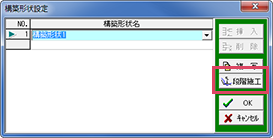
・横断測点一覧画面の[構築形状設定]をクリックし、構築形状を選択して、[段階施工]をクリック。
・横断丁張プレビューの描画領域の拡大に対応
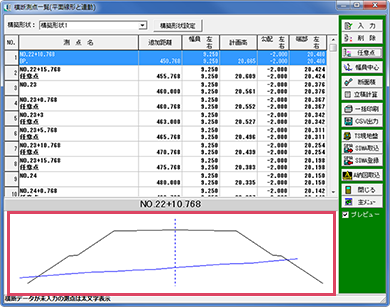
・横断測点一覧(平面線形と連動)画面にて、[プレビュー]にチェックを付ける。
・路線選択画面にて、実測値のある路線がわかるように対応
「平面線形」「縦断線形」「勾配線形」「横断丁張」「TS出来形設定」「基本設計データ出力」の各路線選択画面で、実測値のある路線をわかるように注釈と注意書きを追加します。
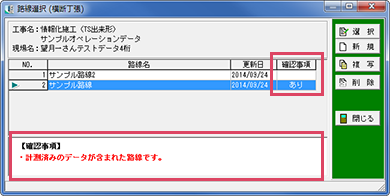
●平面線形
・主メニュー画面の[線形・丁張]タブ→[平面線形]をクリック。
●縦断線形
・主メニュー画面の[線形・丁張]タブ→[縦断線形]をクリック。
●勾配線形
・主メニュー画面の[線形・丁張]タブ→[勾配線形]をクリック。
●横断丁張
・主メニュー画面の[線形・丁張]タブ→[横断丁張]をクリック。
●TS出来形設定
・主メニュー画面の[TS出来形]タブ → [TS出来形設定]をクリック。
●基本設計データ出力
・メニューの[TS出来形]→[基本設計データ]→[出力]をクリック。
・勾配線形で測点の取り込みに対応

・勾配線形要素入力画面にて、[測点取込]をクリック。